Externe Hotels
Falls der Platz im Haus einmal knapp wird, schlafen Ihre Gäste in nahegelegenen Pensionen und Hotels. Mit unserem Zusatzmodul Externe Hotels haben Sie für jede weitere Einrichtung einen eigenen Ressourcenplan und sauber getrennte Belegungsübersichten. So behalten Sie den Überblick über alle Ihre Gäste.
Über das Modul lassen sich auch mehrere eigene Häuser verwalten, deren Belegungen komplett voneinander getrennt sind. Übersichten wie Küchenlisten oder Übernachtungsstatistiken können so getrennt ausgewiesen werden.
Anlage der Stammdaten#
Um ein weiteres Hotel anzulegen, sind im Grunde nur wenige Schritte notwendig:
- Anlage einer weiteren Hausbezeichnung (Hotelname)
- Anlage der zugehörigen Ressourcen im Ressourcenplan
Weitere Hotels#
Öffnen Sie im Menü unter „Einstellungen“ > „HausManager“ den Menüpunkt „Kontingente“. Im oberen Bereich ist bereits ein Reiter namens „Hotels“ zu finden. Ihr eigenes Haus ist dort standardmäßig mit der Bezeichnung „Eigenes Haus“ angelegt.
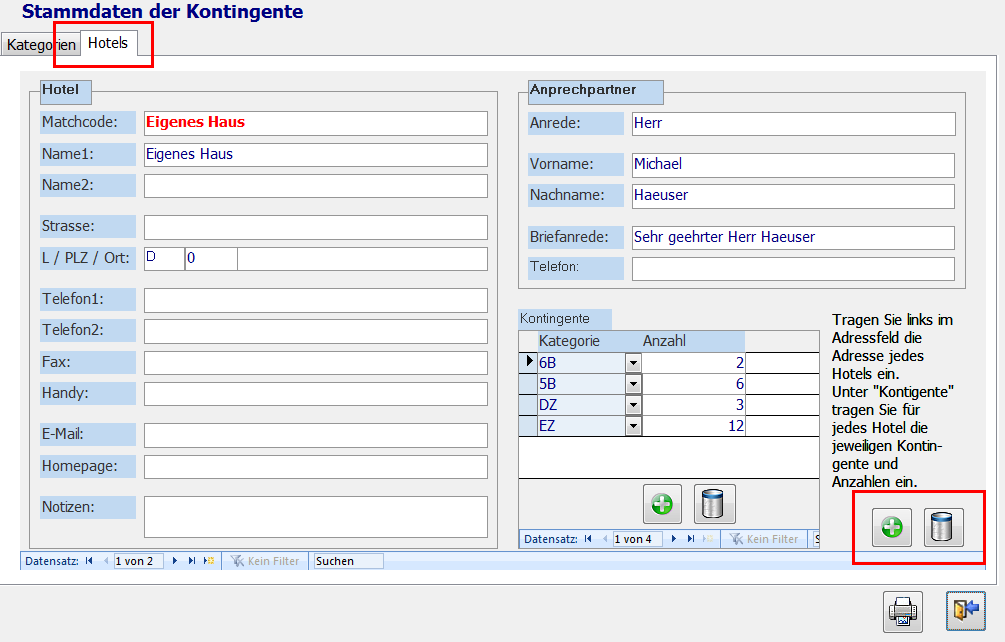
Über den Schalter mit dem Plussymbol unten rechts können Sie beliebig viele weitere Häuser bzw. Hotels anlegen. Es genügt, wenn pro Haus ein Name vergeben wird. Die anderen Felder sind optional.
Kontingente pro Hotel#
Die Kontingente werden ebenfalls über die Maske „Kontingente“ („Einstellungen“ > „HausManager“) angelegt und den einzelnen Hotels zugewiesen. Legen Sie über den Reiter „Kategorien“ zunächst die verschiedenen Kontingentkategorien (z. B. „Einzelzimmer“, „Doppelzimmer“, …) an. Teilen Sie die Anzahl der Kontingente dann über den Reiter „Hotels“ unten rechts zu.
Ressourcen pro Hotel#
Sie können im Ressourcenstamm weitere Ressourcen anlegen und dem neu angelegten Hotel zuteilen. Der Ressourcenstamm ist unter „Einstellungen“ > „HausManager“ zu finden.
Eine Anleitung zur Einrichtung des Ressourcenstamms und der Anlage neuer logischer Ressourcen, Zimmer und Betten finden Sie hier.
info
Eine „logische Ressource“ bezeichnet einen bestimmten Bereich, in dem Räume, Zimmer und Betten vorhanden sind. Hierbei kann es sich bspw. um ein Haus, eine Etage oder etwas anderes handeln.
Einer logischen Ressource kann bei der Anlage ein Hotel zugeordnet werden. Klicken Sie die logische Ressource dazu im linken Bereich an. Im rechten Bereich sind die Daten zu der entsprechenden Ressource zu finden.
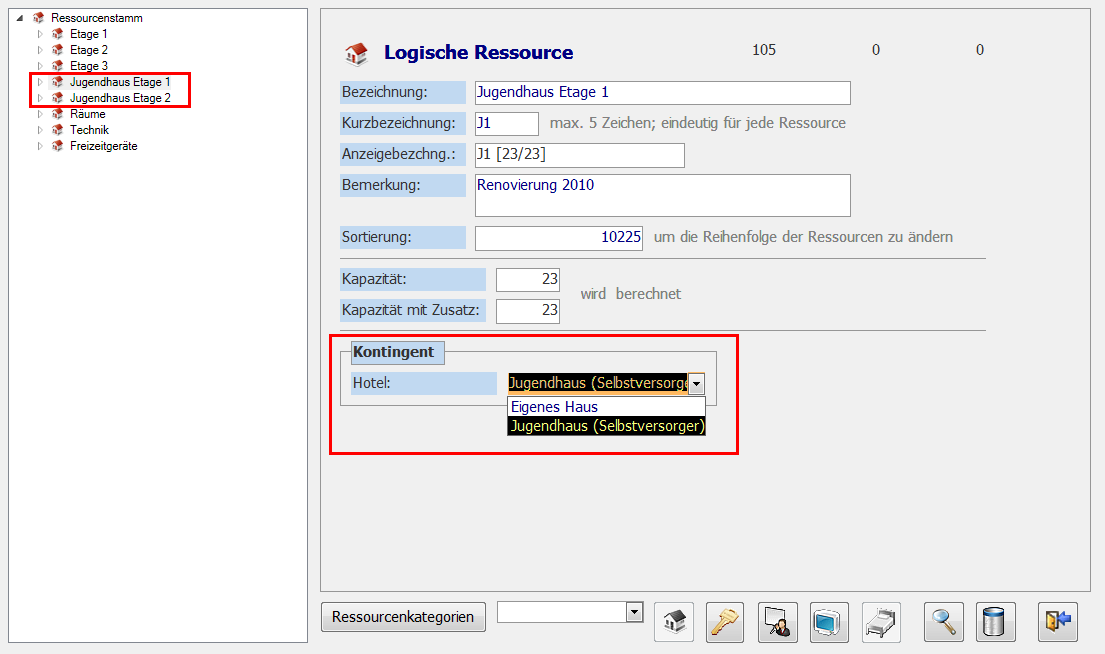
Alle Zimmer, Räume sowie die Technik, welche nun unter den Ressourcen „Jugendhaus Etage 1“ und „Jugendhaus Etage 2“ angelegt werden, zählen in den Übersichten folglich nicht mehr zum eigenen Haus, sondern zu dem externen Hotel „Jugendhaus (Selbstversorger)“.
Trennung von Belegungsübersichten und Berichten#
Nach korrekter Anlage der Stammdaten können nun verschiedene Übersichten auf die Häuser gefiltert werden. Das gehören die folgenden Masken:
- Ressourcenplan
- Belegungsübersichten
- Rezeption
- Belegungskalender
- Tagesstatus
- Freie und Belegte Zimmer
Ressourcenplan#
Sie können auf dem Ressourcenplan zwischen verschiedenen Häusern hin- und herschalten. Sie finden den Button dazu im Menü unter „Ressourcenplan“ > „Hotel“. Bei Auswahl eines Hauses werden nur die entsprechenden Ressourcen angezeigt.
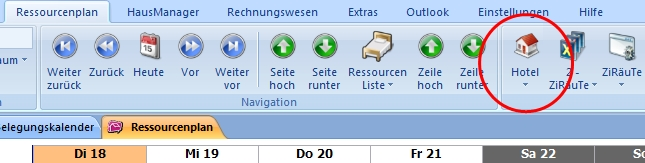
Um Ressourcenbelegungen (bzw. Zimmerzuteilungen) umzuziehen oder von Ihrem Haus in ein Hotel zu verschieben, kann wie bisher die Funktion „Verschieben/Tauschen“ oder „Umzug“ genutzt werden.
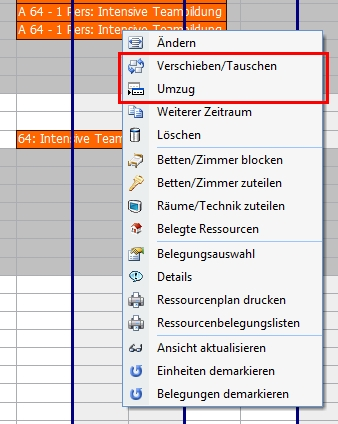
Die Ressourcenberichte (Reinigungsplan, Raumbelegungsplan) werden ebenfalls nach Hotel getrennt ausgegeben. Klicken Sie dazu bitte im Ressourcenplan auf die rechte Maustaste und im sich öffnenden Menü auf „Ressourcenbelegungslisten“.
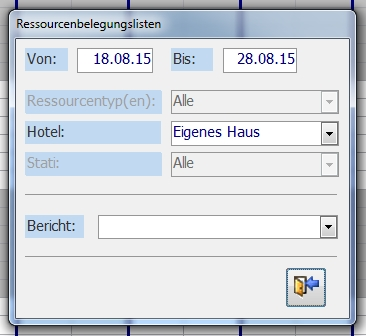
Eine ausführliche Beschreibung des Ressourcenplans finden Sie im Bereich „Der HausManager“ im Artikel „Zimmer - Räume - Technik“.
Belegungsübersichten, Rezeption#
Nach Öffnen der Maske „Belegungsübersichten“ erscheint im Menü unter „Start“ ein neuer Button zur Auswahl eines Hotels.
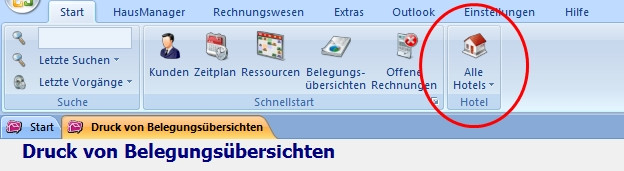
Hierüber kann eingestellt werden, ob eine Belegungsübersicht für alle Häuser, nur für das eigene Haus oder nur für ein Hotel erstellt werden soll. Die folgenden Belegungsübersichten geben nur die Zahlen der Belegungen aus, deren Teilnehmer in diesem Hotel übernachten:
- Einzelübersicht
- Küchenstärkemeldung (quer)
- Wochenübersicht der Belegungen
- 2-Wochenübersicht
achtung
Die Auswahl eines Hotels hat nur auf die angegebenen Berichte und NICHT auf alle Belegungsübersichten Auswirkung. Außerdem wird im DokumentenManager auf den Belegungsübersichten nicht nach Hotel unterschieden.
Eine weitere, wichtige Belegungsübersicht namens „Hausdamenliste“ ist unter „HausManager“ > „Rezeption“ zu finden. Klicken Sie im rechten Bereich auf den Schalter „Zimmer“. In der Berichtsbox ist dieses Dokument dann auswählbar. Beim Öffnen der Rezeption erscheint unter „Start“ ebenfalls der Button „Hotel“. Die Übersicht „Hausdamenliste“ wird dadurch nach Hotel getrennt.
Belegungskalender, Tagesstatus#
Auf dem Belegungskalender kann die Anzeige „(6) Freie Betten (Ressourcenplan)“ eingestellt werden. Der Belegungskalender zeigt daraufhin nur die Anzahl der freien Betten laut Ressourcenplan an.
Nach Öffnen der Maske „Belegungskalender“ erscheint im Menü unter „Start“ ein neuer Button zur Auswahl eines Hotels. Dadurch kann die Anzeige „(6) Freie Betten (Ressourcenplan)“ nach Haus/Hotel gefiltert werden. Sie erhalten somit nur die Anzahl der freien Betten aus einem bestimmten Haus.
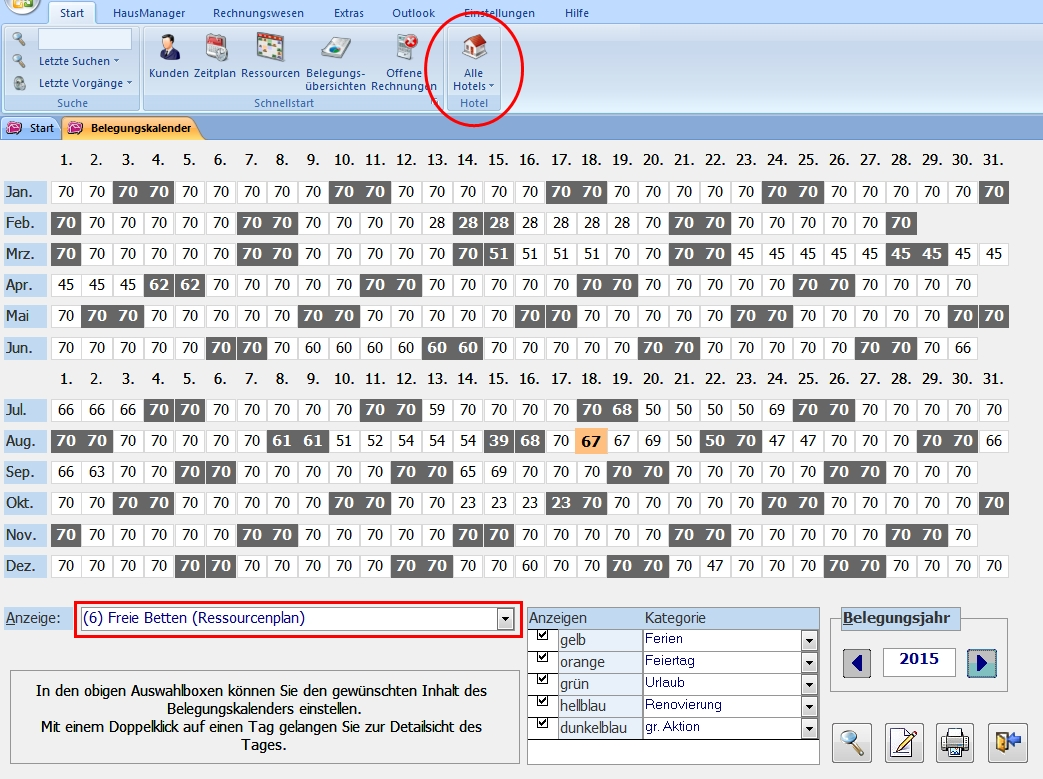
Die Belegungen, die im Tagesstatus angezeigt werden, können nach dem gleichen Prinzip getrennt werden. Nach Öffnen der Maske „Tagesstatus“ erscheint im Menü unter „Start“ der Button zur Auswahl eines Hotels.
Trennung von Ressourcenauswertungen#
Im HausManager besteht die Möglichkeit, umfangreiche Auswertungen zum Ressourcenplan zu machen. Außer der Auswertung von Übernachtungszahlen sind auch Auslastungsstatistiken zu einzelnen Zimmern oder Seminarräumen möglich.
Sie finden diese Auswertungen unter „HausManager“ > „Auswertungen“ > „Ressourcen“. Eine ausführliche Beschreibung zum Thema Auswertungen finden Sie im Bereich „Der HausManager“ im Artikel „Auswertungen“.
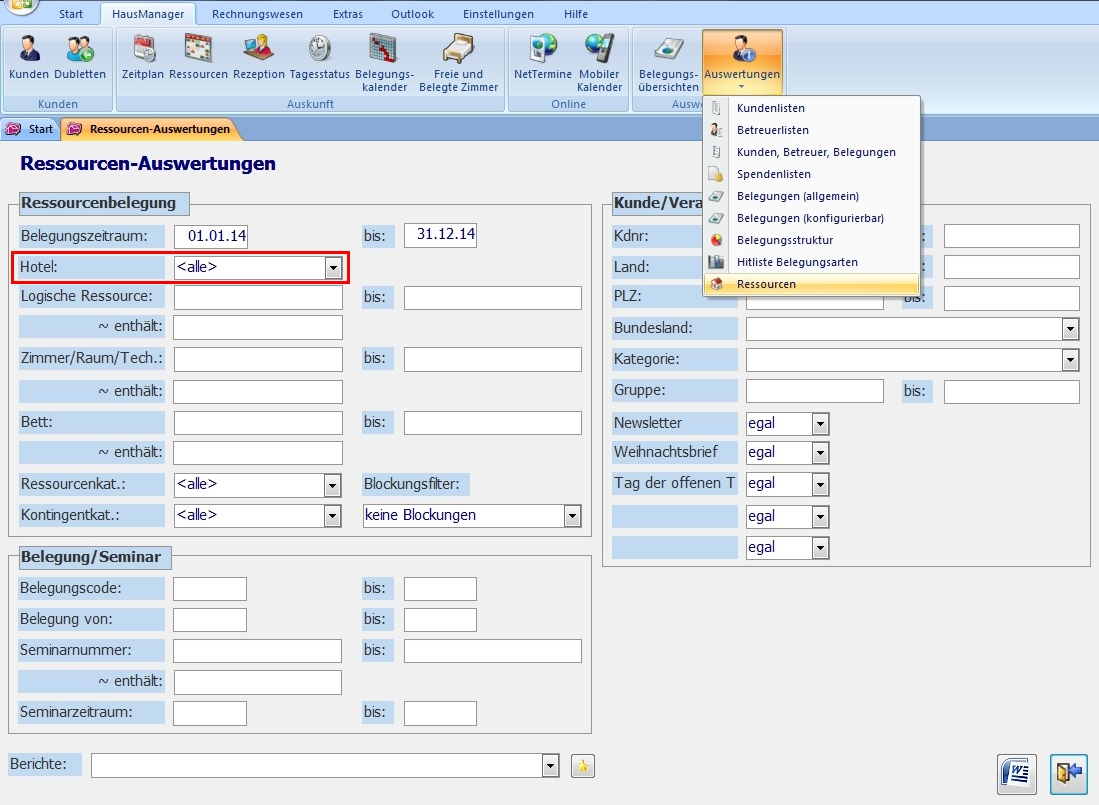
Alle hier aufrufbraren Auswertungen können nach Hotel getrennt werden. Bei mehreren eigenen Häusern verschiedener Ausstattung lässt sich sehr gut ermitteln, welche Häuser häufiger angefragt bzw. belegt werden.